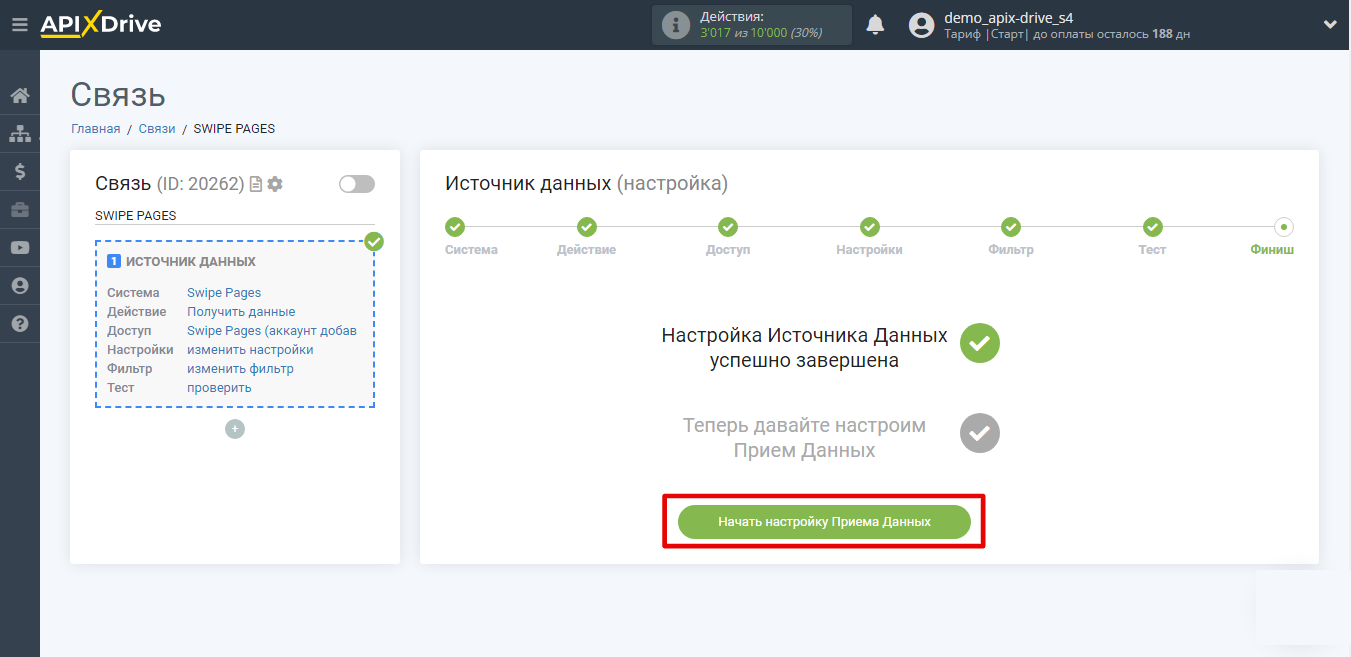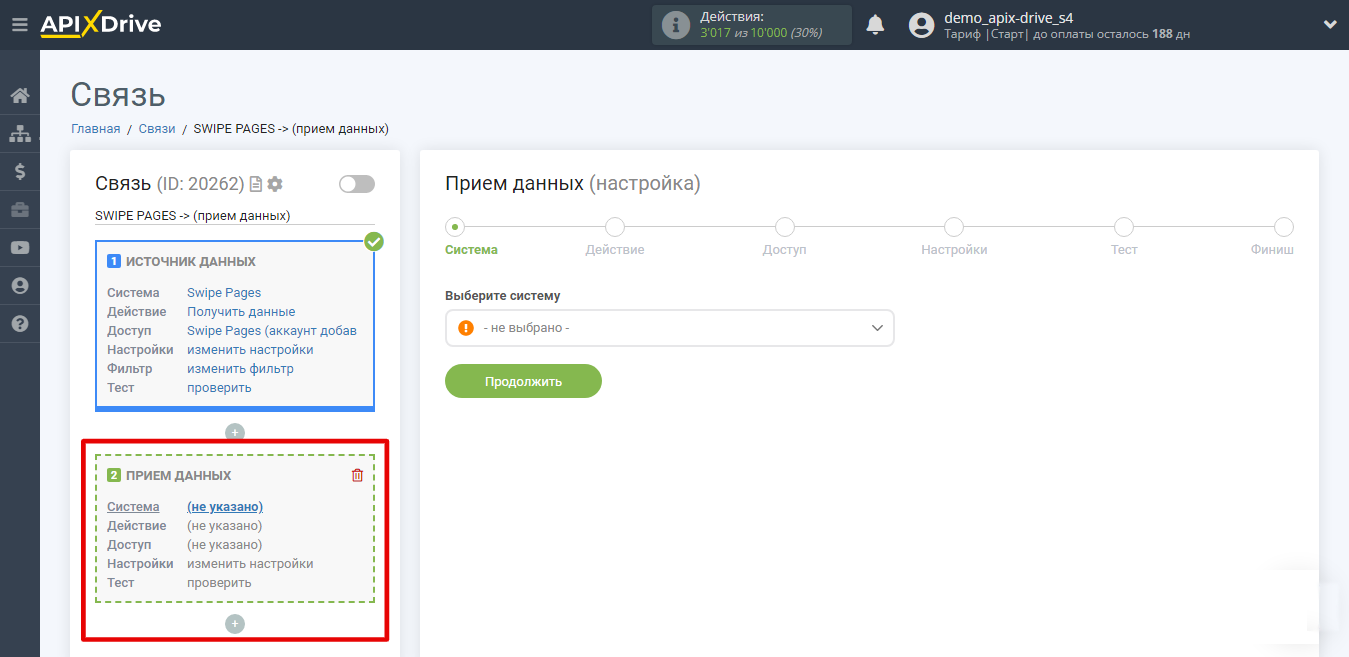Настройка Swipe Pages
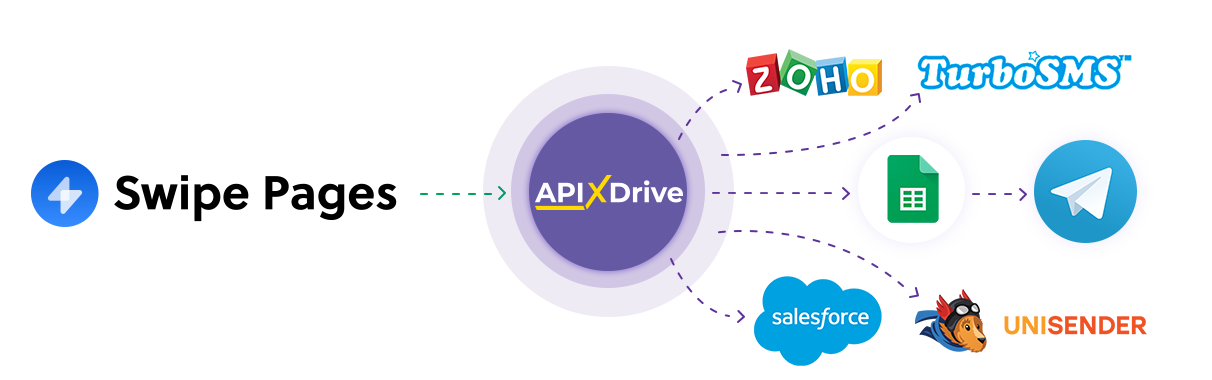
Интеграция позволит вам получать ответы и заказы по формам Swipe Pages, передавая их в другие системы. Например вы можете передавать данные в CRM или GoogleSheets, а так же отправлять уведомления в мессенджеры. Также вы можете отправлять данные по форме в сервисы SMS- или Email-рассылок. Вы сможете максимально эффективно автоматизировать процесс обработки ответов по формам с помощью разных сервисов, которые используете.
Давайте пройдем весь этап настройки Swipe Pages вместе!
Навигация:
1. Какие данные можно получать из Swipe Pages?
2. Как подключить аккаунт Swipe Pages к ApiX-Drive?
3. Ссылка для приема данных.
4. Пример данных по форме.
Для того, чтобы начать настройку новой связи кликните "Создать связь"
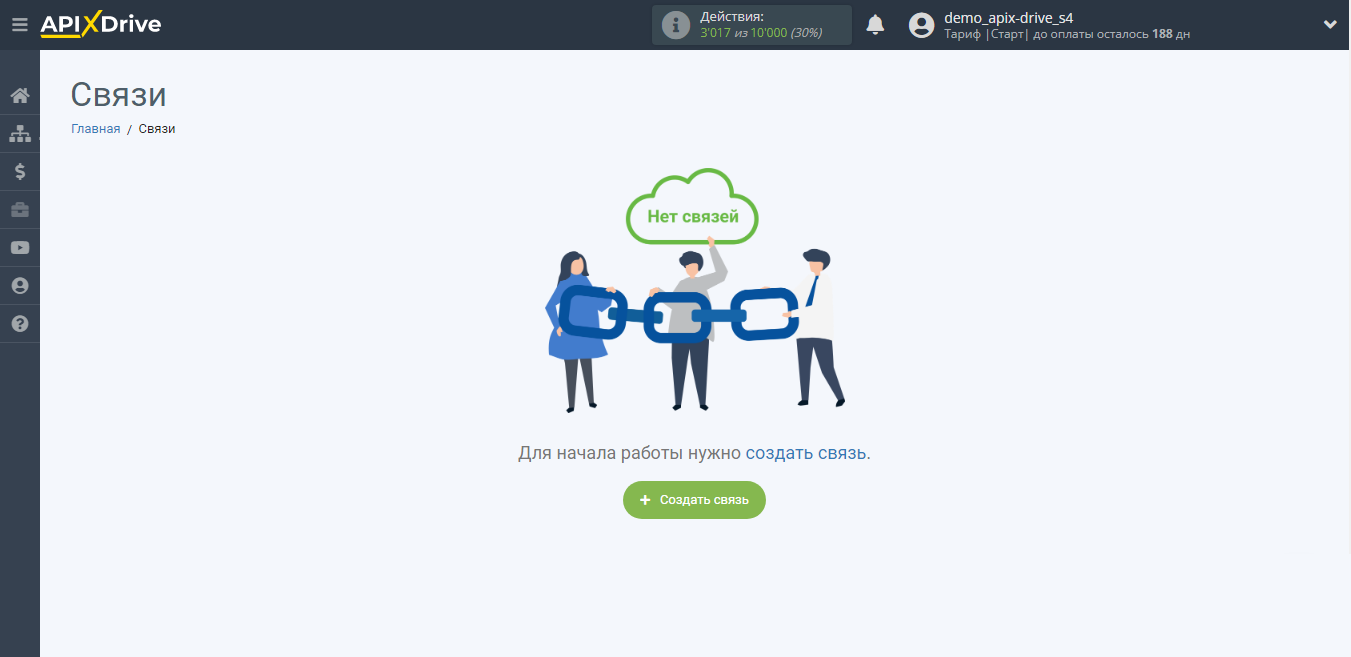
Выберите систему в качестве Источника данных. В данном случае, необходимо указать Swipe Pages.
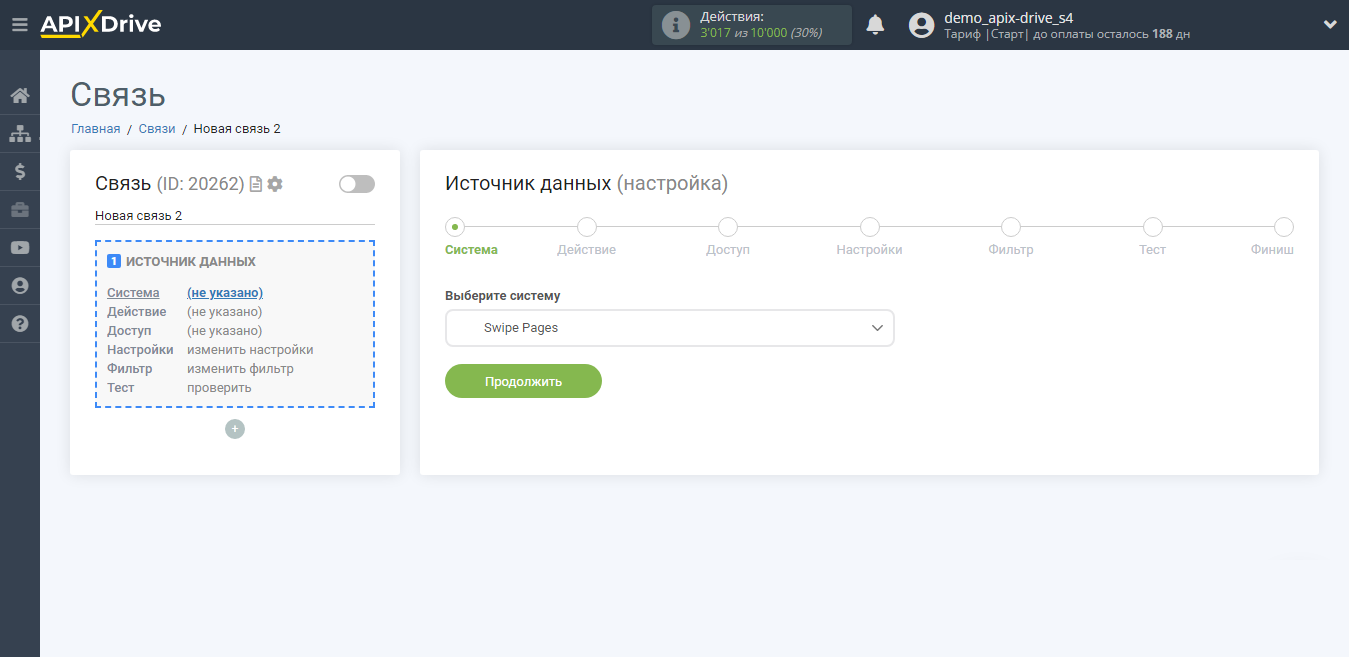
Далее, необходимо указать действие, например, "Получить данные".
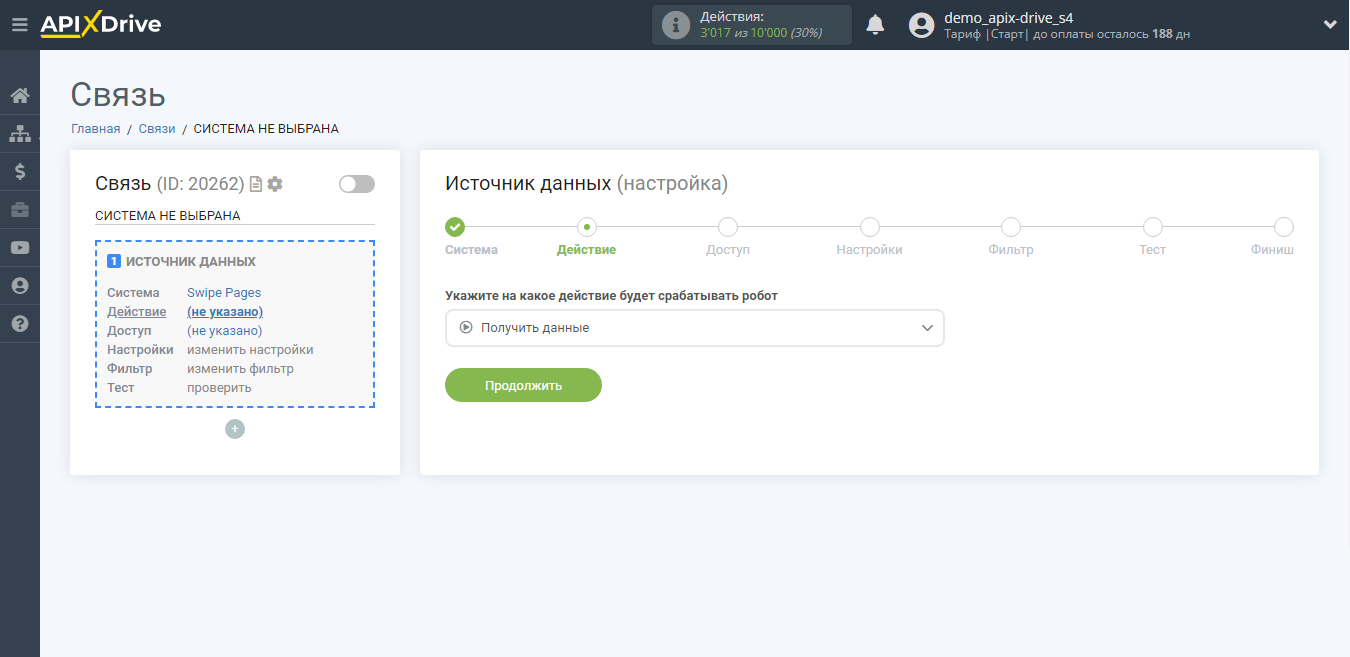
Следующий шаг - выбор аккаунта Swipe Pages, из которого будет происходить выгрузка данных.
Если нет подключенных логинов к системе кликните "Подключить аккаунт".
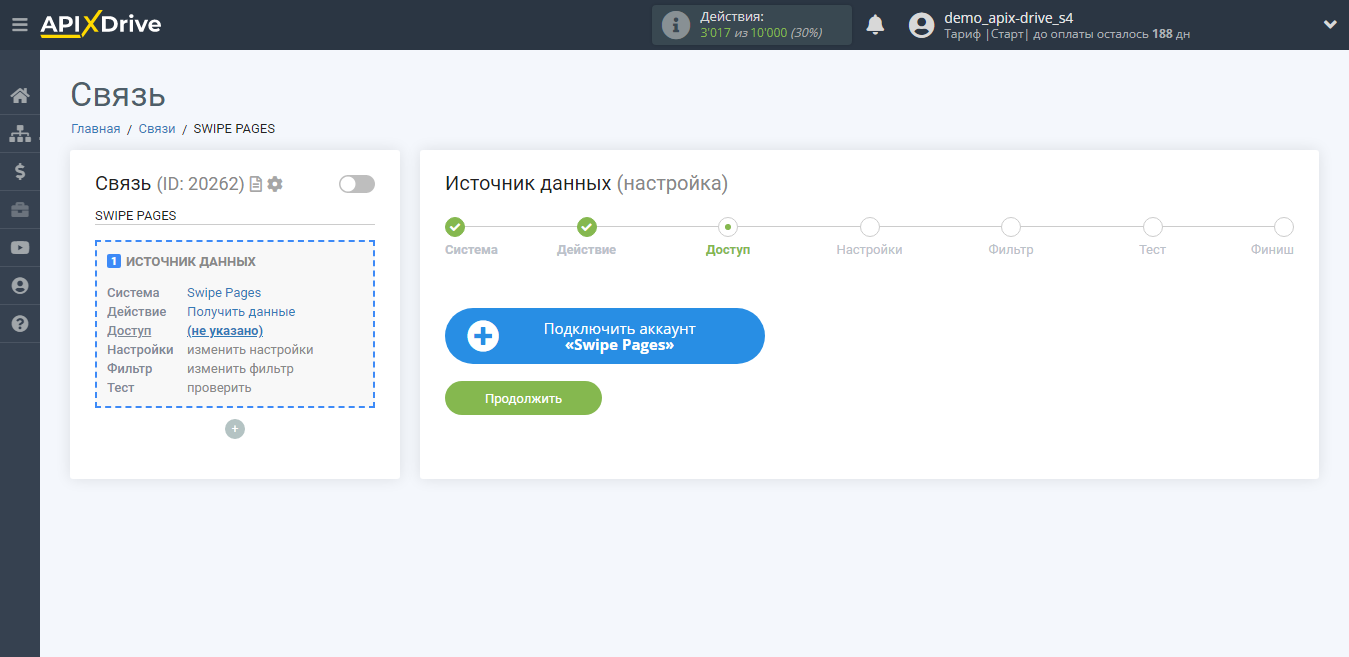
Укажите название вашего аккаунта (если необходимо) и кликните "Продолжить".
После этого произойдет перезагрузка страницы с сохраненный аккаунт автоматически будет выбран.
Если этого не произошло, выберите созданный аккаунт в списке.
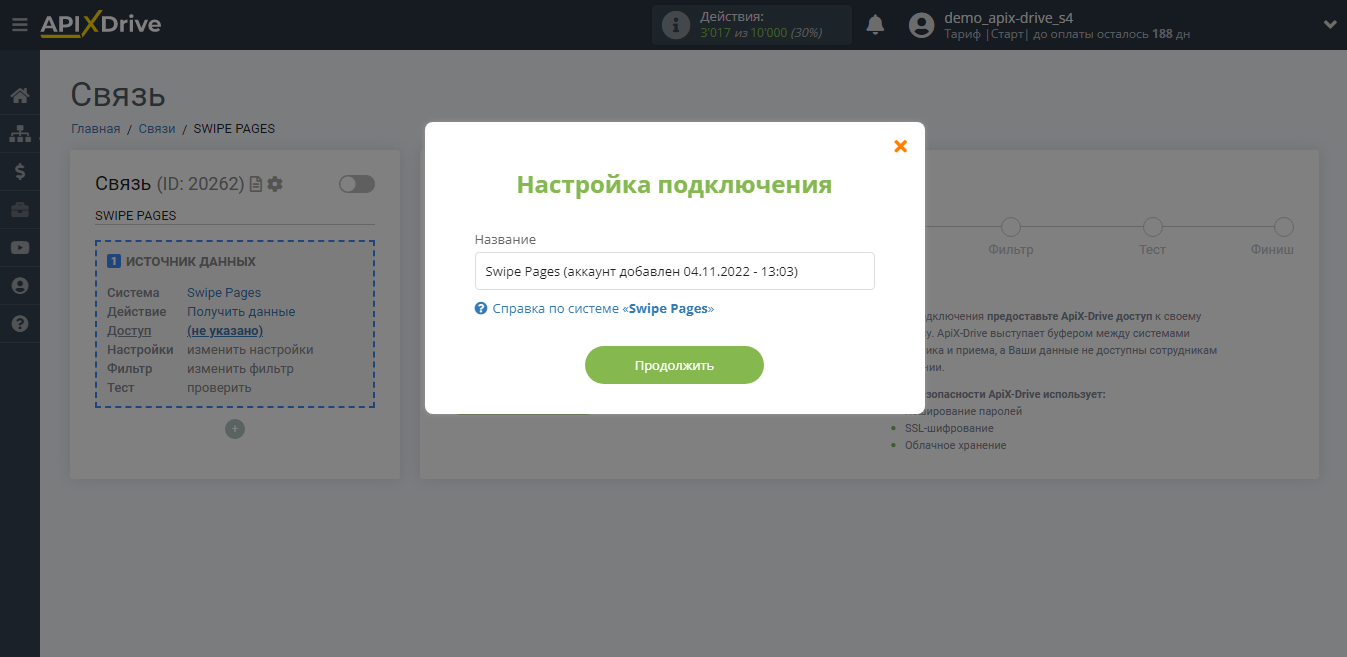
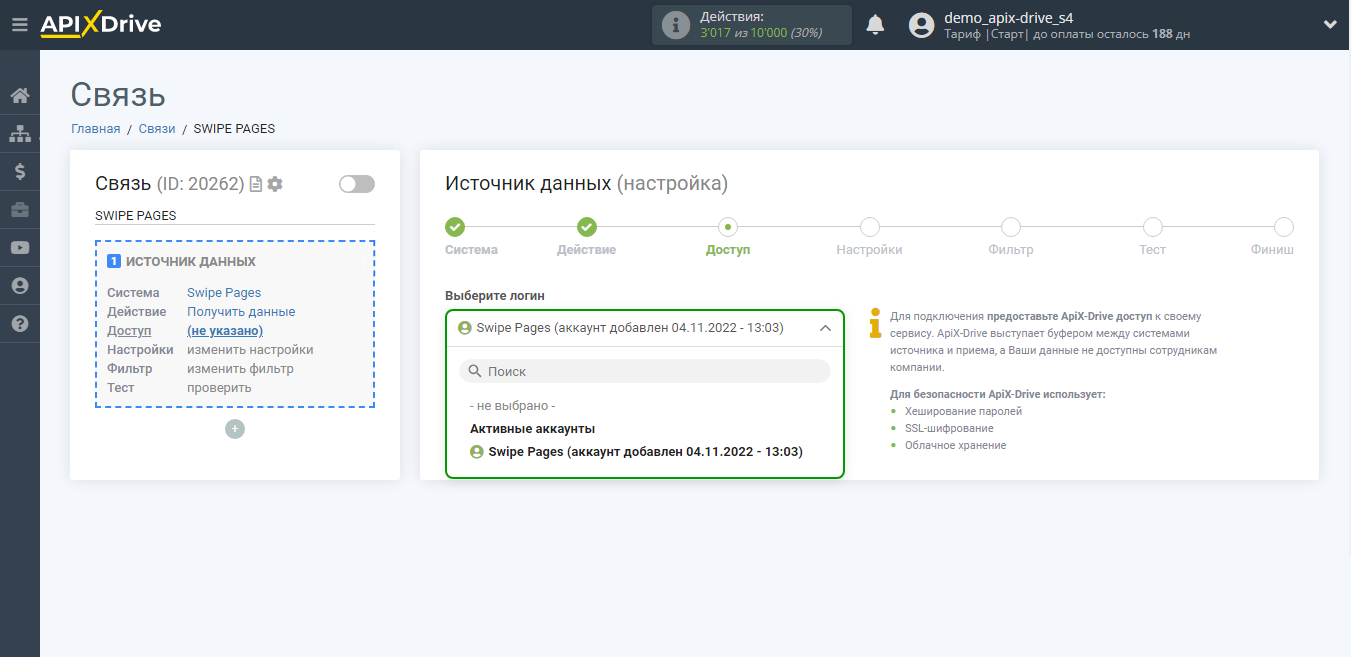
Скопируйте ссылку в поле "URL для приема данных" и перейдите в ваш личный кабинет Swipe Pages.
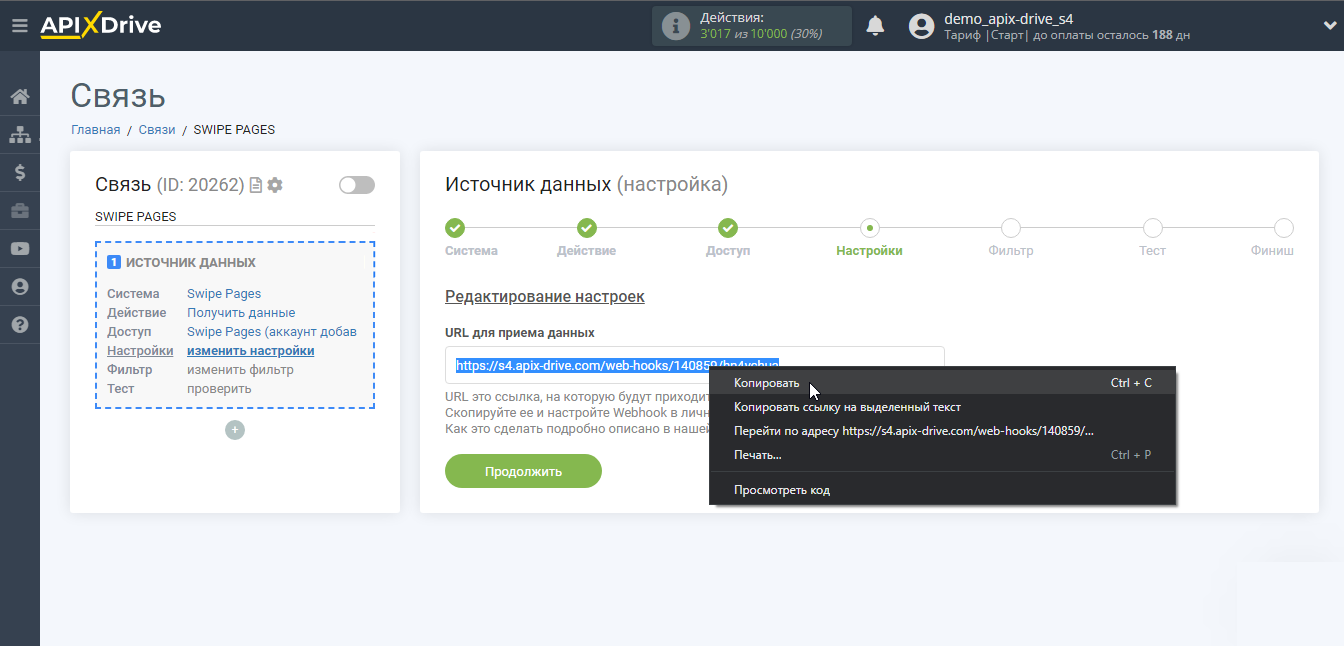
Перейдите на выбранную страницу.
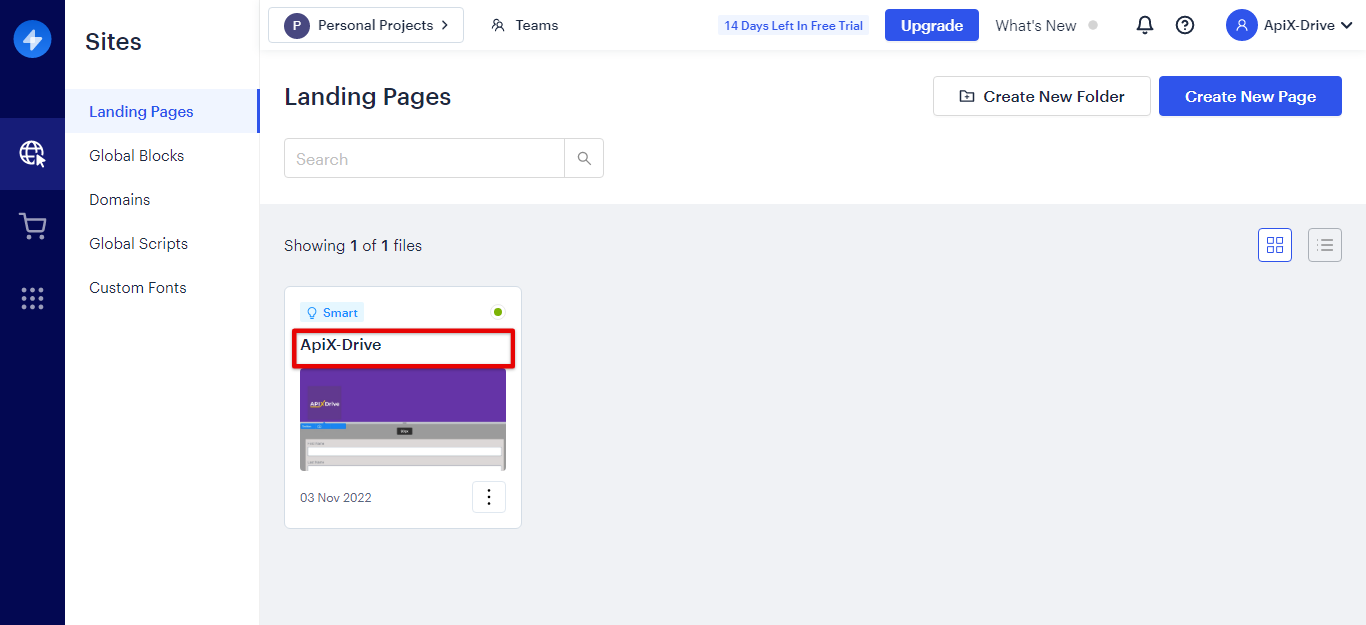
Перейдите в раздел "Интеграции".
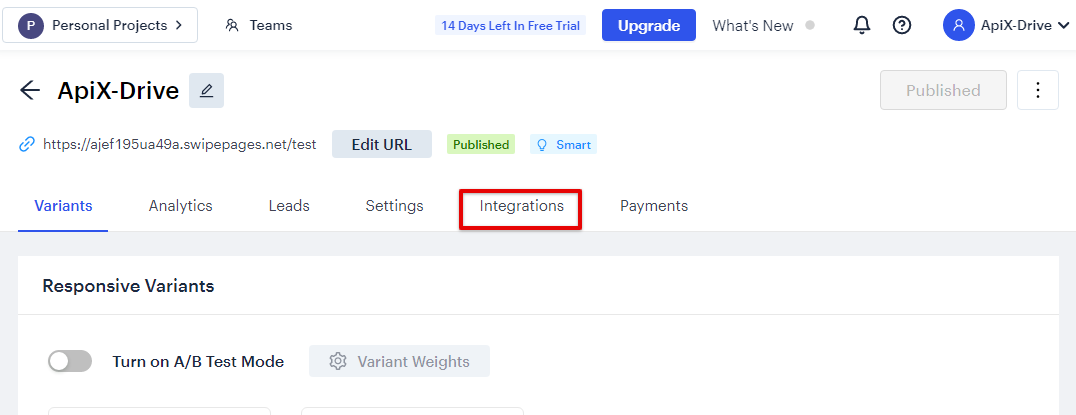
Пролистайте страницу вниз до раздела "Webhook" и перейдите к нему.
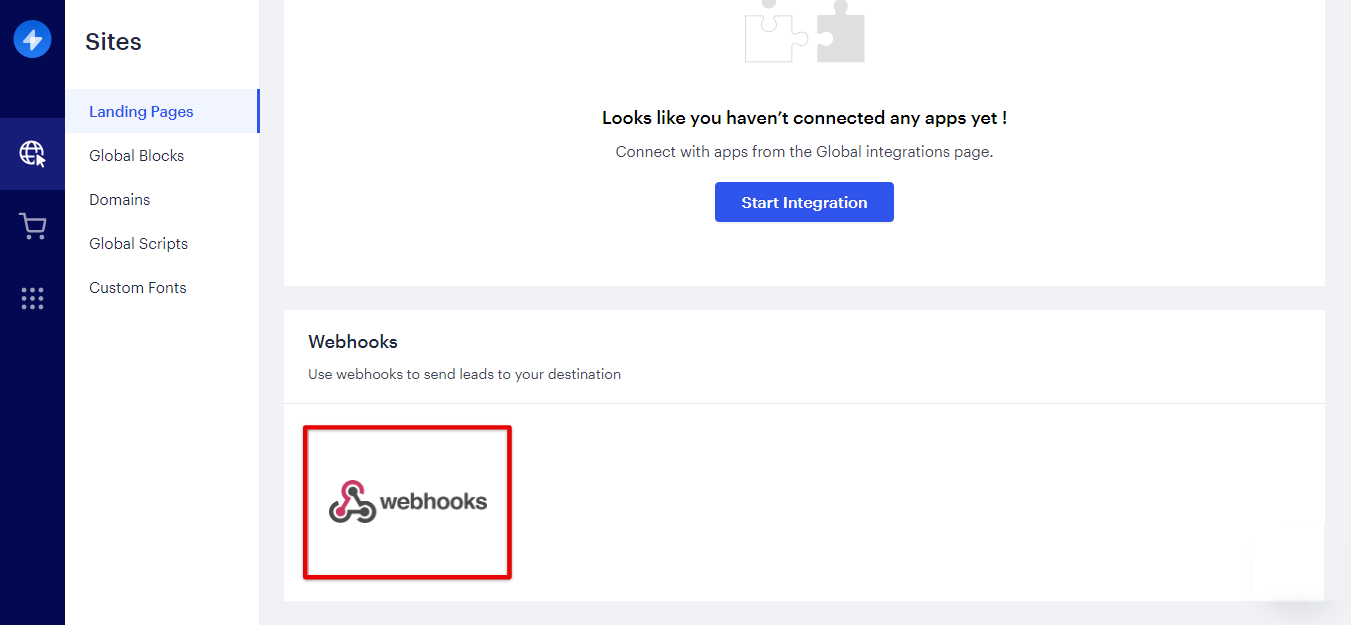
В поле "Webhook Name" впишите ваше название. В поле "Webhook URL" вставьте ссылку, которую вы ранее скопировали в системе ApiX-Drive. Выберите в списке "Webhook TYPE" тип вашей формы.
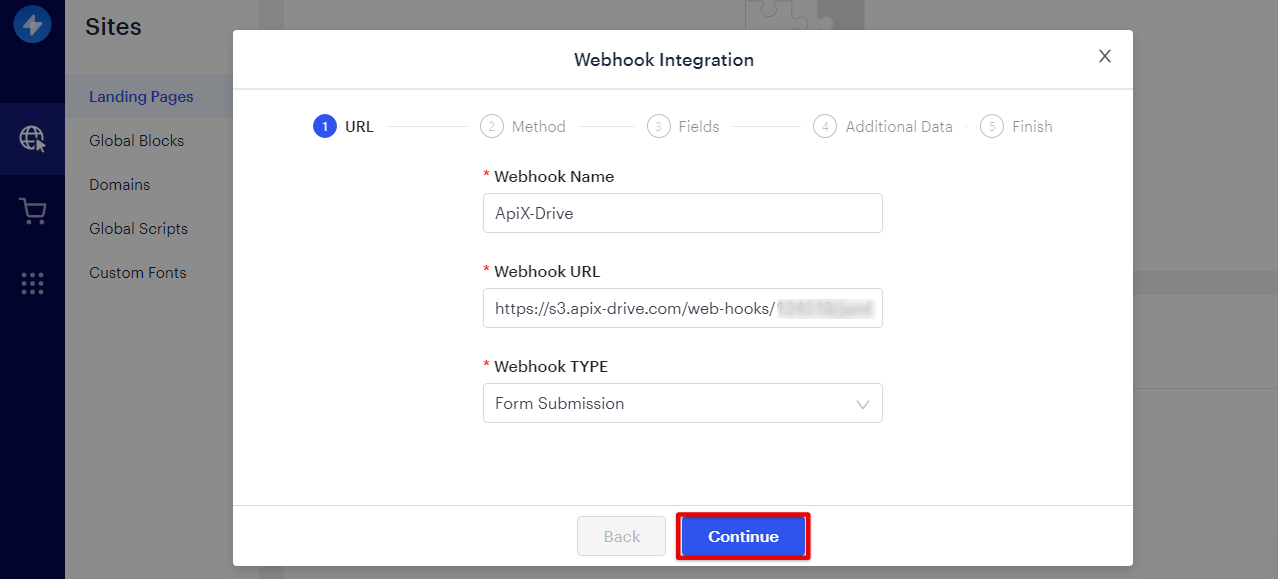
Выберите из списка "Select HTTP Method" - GET.
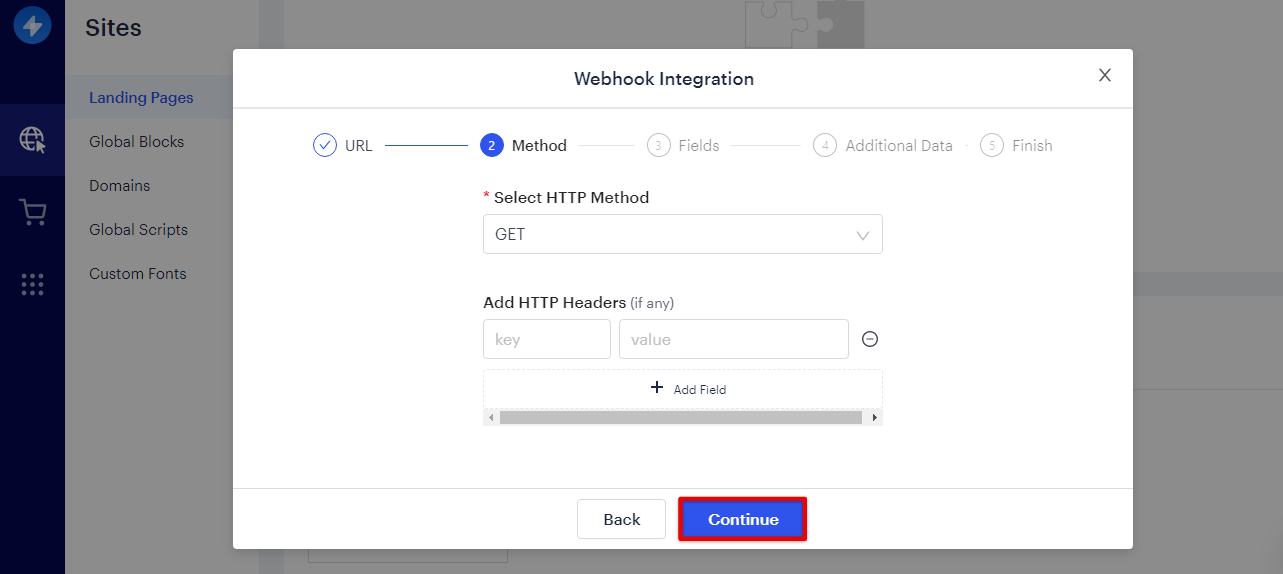
На этапе Fields вы можете указать название переменных для полей Swipe Pages, которые будут отправляться по Webhook.
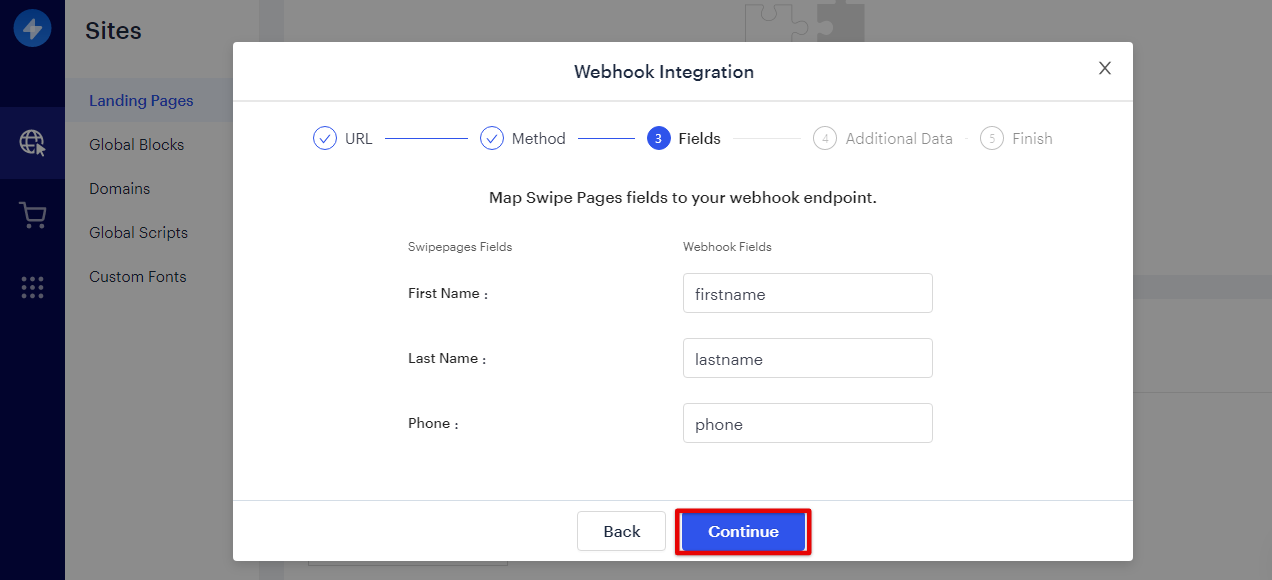
На этапе Additional Data вы можете добавить дополнительные поля, которые будут отправляться вместе с формой.
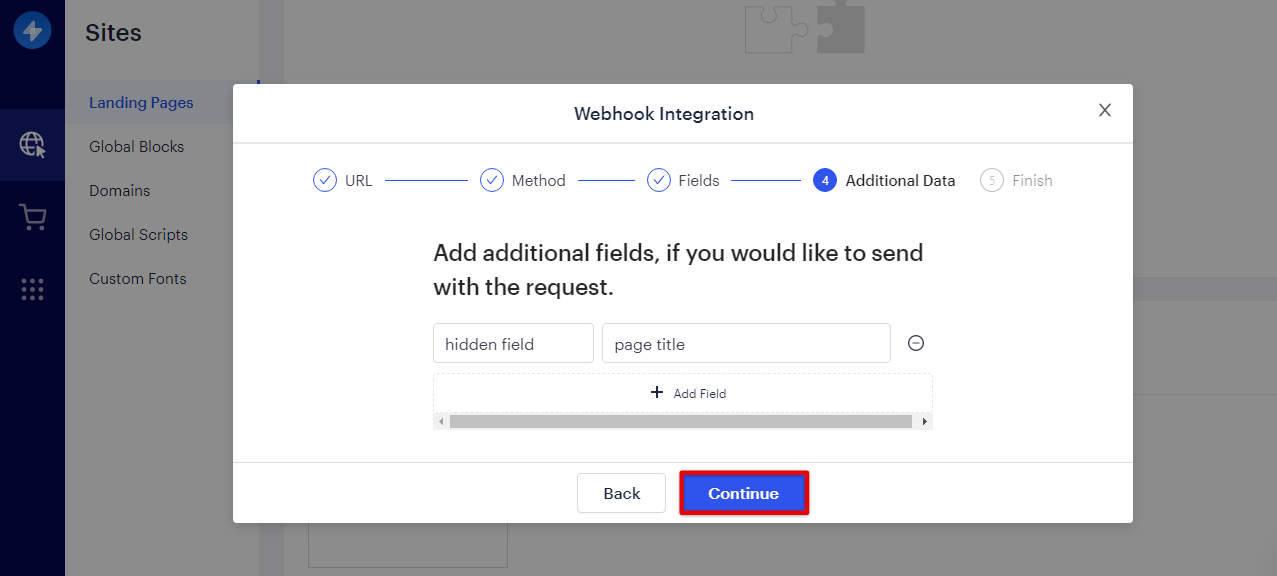
Настройка Webhooks завершена, закройте окно.
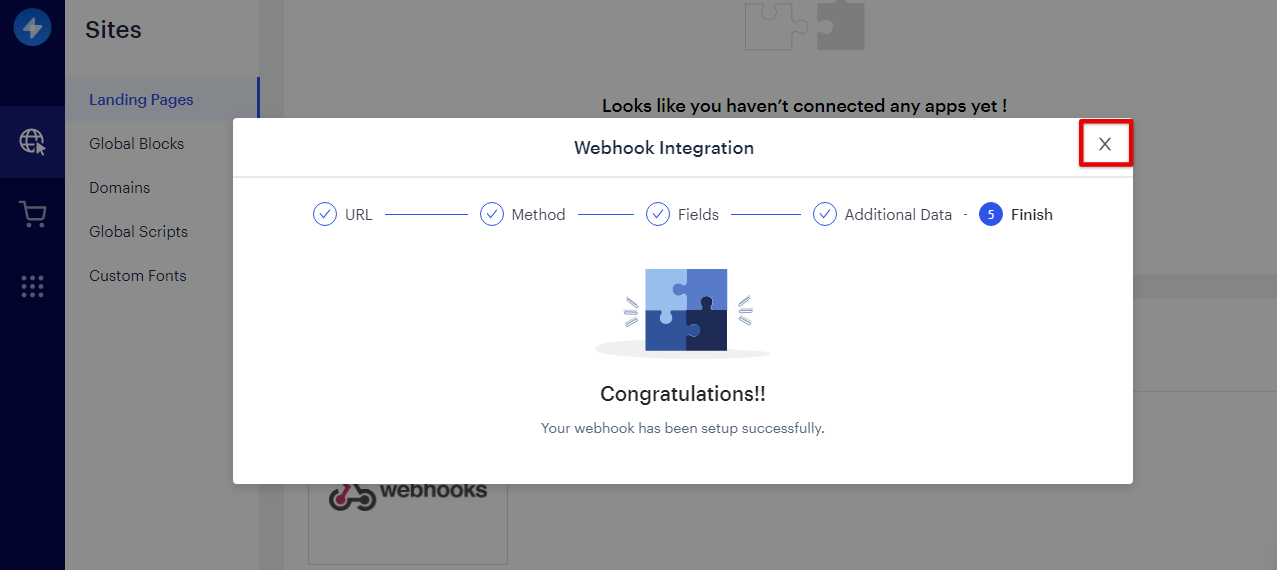
Заполните тестовые данные в форме, по которой была подключена передача данных в ApiX-Drive и кликните "Отправить".
Теперь можно вернуться в систему ApiX-Drive для продолжения настройки.
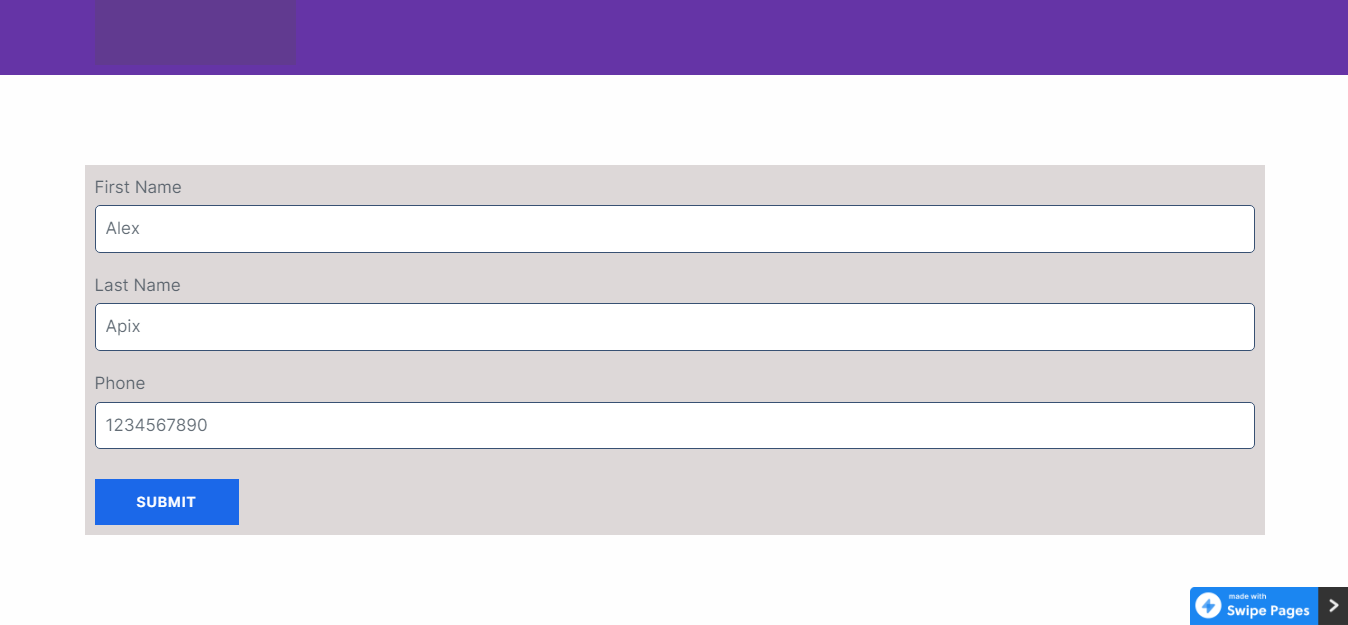
Обратите внимание! После настройки, в нашей системе сразу не будет тестовых данных и списка полей, т.к. на новый URL еще ничего не пришло.
Нужно, обязательно совершить событие, например, заполнить вашу форму, как в примере выше.
После этого, на этапе Проверить в Источнике данных отобразятся поля с данными.
Если этого не произошло, нажмите Загрузить тестовые данные из Swipe Pages или повторите генерацию тестовых данных, или подождите некоторое время, данные приходят не сразу, а в течении 1 минуты.
Если необходимо, Вы можете настроить Фильтр данных, либо кликнуть "Продолжить", чтобы пропустить этот шаг.
Для того, чтобы узнать как настраивается Фильтр данных перейдите по ссылке: https://apix-drive.com/ru/help/filtr-dannyh
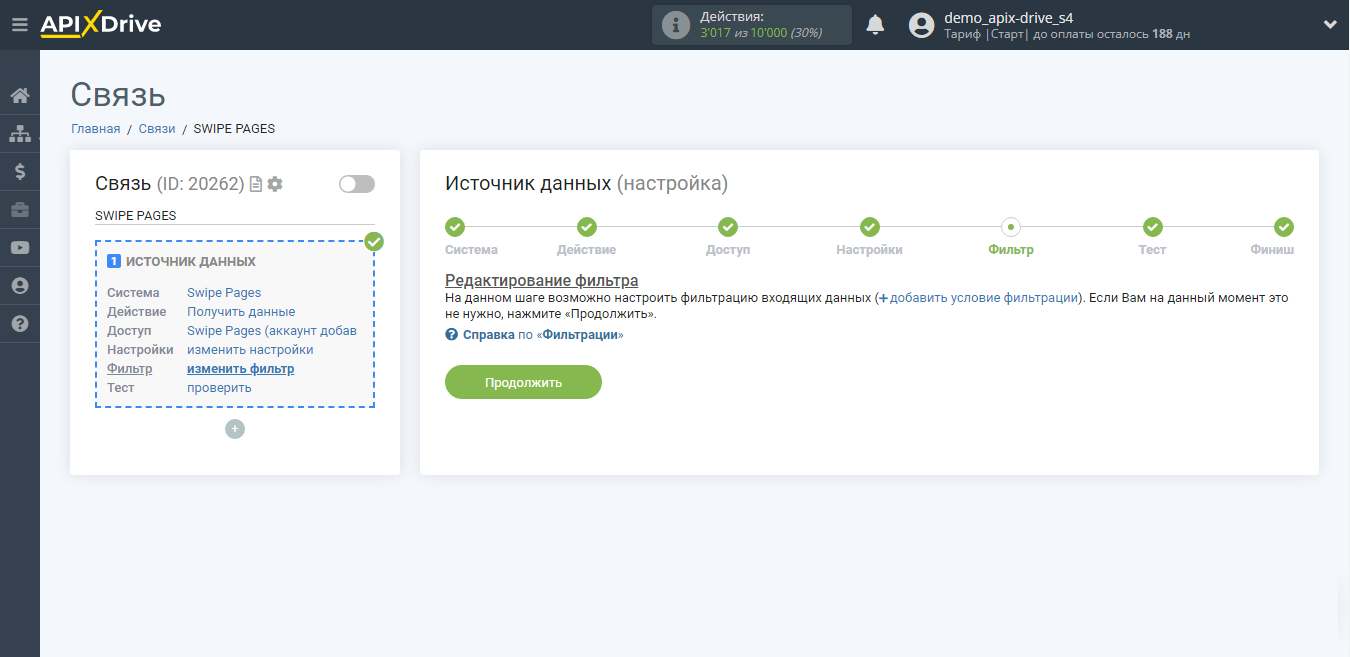
Теперь Вы можете увидеть тестовые данные.
Если тестовые данные не появились автоматически - кликните "Загрузить тестовые данные из Swipe Pages".
Обратите внимание! После настройки, в нашей системе сразу не будет тестовых данных и списка полей, т.к. на новый URL еще ничего не пришло.
Нужно, обязательно совершить событие, например, заполнить вашу форму, как в примере выше.
После этого, на этапе Проверить в Источнике данных отобразятся поля с данными.
Если этого не произошло, нажмите Загрузить тестовые данные из Swipe Pages или повторите генерацию тестовых данных, или подождите некоторое время, данные приходят не сразу, а в течении 1 минуты.
Если Вас все устраивает - кликните "Далее".
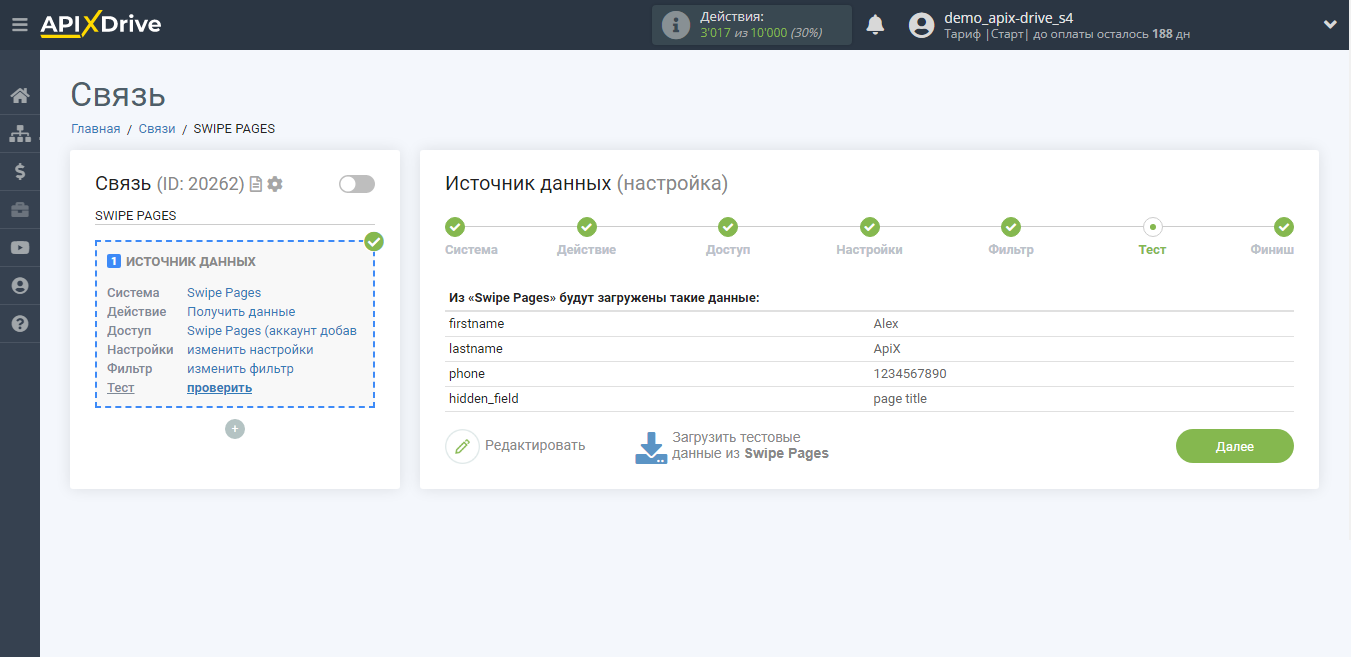
На этом вся настройка источника данных завершена! Видите как все просто!?
Теперь можете приступить к настройке системы приема данных.
Для этого проведите настройку самостоятельно или перейдите в раздел справки "Настройка сервисов", найдите необходимый Вам сервис в качестве приема данных и следуйте рекомендациям по настройке.
Удачи!